phone通过usb连电脑宽带上网就不需要wifi啦,因此还可以省去买路由器的钱哦,相信大家肯定很期待这个功能是如何操作的吧
我的系统是WIN7的,设置上面和XP可能有点区别、但是基本上都是差不多的,XP的朋友也可以试试。
步骤/方法
首先。打开你的蜂窝数据。别担心,不会用流量的。
然后进入设置个人热点打开它。点下面那个 好多朋友都说没有个人热点这个选项。这个选项也许是要在联通3g网络下才能出现。移动的朋友就下载一个插件TetherMe就有个人热点了(谢谢封釉huan02)、、、、、就在设置的第三个。WIFI的下面

仅USB。
好,等待加载完驱动。

打开你的网络和共享中心

更改适配器选项,你会发现多了一个网络连接。好,不管他。
反键点击你的默认连接网络的那个连接选择属性

好了。进去之后按照图片上的来设置

到这里就已经完成一半了。不要关闭,点击设置

还是按照我图片上面的设置就行

这里设置上面就到此结束。
然后你看你的iphone上面是不是这样的上面会显示有一个连接

好了。全部都OK了。。。
你在电脑上打开这个网站:http://tagxp.com/ip
在你的iphone上面也打开,
看你手机上面的IP和电脑上面的是不是一致,如果是,那就恭喜你成功了,你再也不会担心你的流量了。

如果刷新不出来的话,将你电脑上面的连接断开一次再重新连接一次应该就可以了。第一次发教程,希望大家支持支持、、
希望大家看了之后能顶的顶顶,能加的加加,让更多没有WIFI没有无线路由的封釉们节省宝贵的无线流量。。

由于同一个 Apple ID 可以在不同的设备上使用,比如可以在二个 iPhone 上使用同一个 Apple ID。然而 iOS 系统有一个功能就是可以自动同步同一个 Apple ID 所下载的内容。有时候当我们下载一个应用程...
381056 次阅读
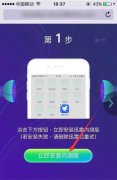
在浏览器搜索迅雷ios beta内测版,下载安装内测版,然后打开手机设置—通用—设备管理,接着选择需要信任的软件进入,最后点击信任即可。...
366319 次阅读

对于用习惯了笔记本电脑Windows操作系统的的用户来说,用Mac触控板还是比较容易上手的,但是MAC的触控板的功能更强大,以至于鼠标都可以不需要,为了更方便的让大家用MAC,以下就是...
422209 次阅读
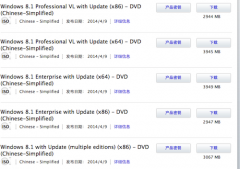
怎么在 Mac 下制作可启动 PC 的 Windows Bootable 安装启动盘?相信很多人都有类似的经历。硬件组装完成之后,就需要安装操作系统了。但是如果没有现成的系统光盘或者USB工具怎么办,因...
377557 次阅读
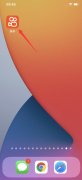
可在快手消息页面找到。1、打开快手,选择下方的消息。2、进入页面后,点击右上方的私信即可进行查看。...
364490 次阅读

有时候在特殊的情况下,有很多的地方都需要共用一些设备,那么Mac上的扫描仪该如何用网络共享给其他人呢?小编为大家写了一篇非常简单的教程,希望大家能够通过这个教程解决一...
425146 次阅读
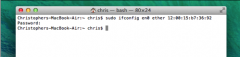
有很多使用苹果电脑的朋友需要修改网卡MAC地址,但网上大部分教程都是修改windows的MAC地址,而Mac却比较少。因此PC6小编整理了Mac电脑如何修改MAC地址的方法。,苹果电脑修改网卡MAC地址...
416372 次阅读

苹果iPhone手机天气度数显示错误怎么办?苹果iPhoneSE天气度数显示错误教程。最近有网友反映说他的手机坏了,打开天气竟然显示着90多度的温度,这不是要晒成干尸的节奏么,那么我们该如何...
386529 次阅读

首先打开手机中的App store,在搜索框中输入免费视频,然后点击下载,下载完成后,点击打开,最后点击想要观看的视频即可免费观看。...
347665 次阅读
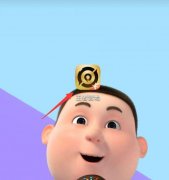
打开手机上下载好的王者营地,点击右下角的战绩,点击界面中的更多工具,选择角色服务专区即可转移,苹果系统是可以直接转移到安卓的,但是只能QQ转QQ,微信转微信。...
373953 次阅读
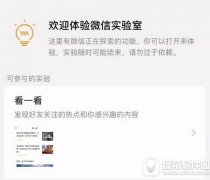
微信看一看怎么用?微信推出了“实验室”功能,第一波支持搜一搜、看一看,那么微信看一看有什么用呢?下文小乐哥给大家介绍一下!...
376972 次阅读
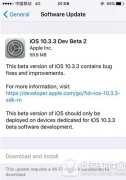
ios10.3.3beta2固件下载地址是什么?苹果推送了ios10.3.3第二个测试版,下文带来苹果ios10.3.3beta2下载网址,一起和小乐哥来了解下吧!...
391371 次阅读
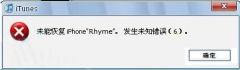
iOS系统每年都会推陈出新,相信拥有iOS设备的用户都会紧跟苹果的脚本升级到最新出的iOS系统,但有时候我们在刷机升降级过程中经常会出现未能恢复iphone,发生未知错误的情况,那么我们该怎...
497189 次阅读

怎样给自己的 Apple ID充值呢?你有两种方法,一个是通过iTunes然后使用银行卡充值,另外一个就是购买gift card。,Apple ID充值教程...
872777 次阅读

1、打开微信,点击我,设置。2、选择新消息通知,最后将通知显示消息详情关闭,确认关闭即可。...
402709 次阅读